怎么修改Win7开机登录界面壁纸 Win7开机登录界面壁纸修改图文教程
怎么修改Win7开机登录界面壁纸?想给自己的Win7电脑开机登录界面换个个性的背景图片吗?长时间面对电脑默认的开机登录界面是不是感觉很烦,想给电脑换个开机登录界面背景,但又不知道怎么换?今天小编就教大家如何更改win7开机登录界面背景,一般人都不知道哦。下面首先来看看小编设置的背景效果吧,图片是自己准备的,如图。
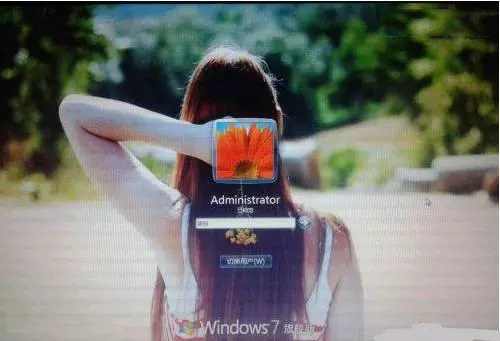
win7开机登录界面背景设置后的效果
Win7开机登录界面壁纸修改方法如下所示:
第一步:准备图片
图片格式要求是jpg格式,文件大小控制在250KB以内(否则可能无法正常显示),图片分辨率调整成当前显示器分辨率,将图片命名为“backgroundDefault.jpg”;
一般笔记本电脑分辨率为1366x768,台式电脑液晶显示器的分辨率为1920x1080,不知道自己电脑的分辨率是多少,请参考教程:「笔记本屏幕分辨率怎么看 分辨率多少合适?」。
第二步:打开注册表编辑器
打开“开始”→“运行”→键入“regedit”→“确定”→启动注册表编辑器,如图所示;

进入注册表方法图解
第三步:改注册表
点击左侧的目录展开到:[HKEY_LOCAL_MACHINE\SOFTWARE\Microsoft\Windows\CurrentVersion \Authentication\LogonUI\Background]→右侧新建一个双字节值“OEMBackground”(OEM版本的Win7 已经有这个键值)→右击该双字节值→“修改”→将键值修改为“1”;

(注:如果你是OEM版本,那就不用新建,应该有这个双字节值。)
第四步:替换图片文件
把选好的图片放到C:\Windows\System32\oobe\info\Backgrounds目录里面。如果oobe目录下没有后面的文件夹,自己新建就可以。
第五步:测试

测试
最后可以重启电脑看看效果。当然,也可以直接按下键盘上的 Win + L 组合快捷键切换到登录界面,快速看看背景是不是变了,如果变成了自己设置的背景图片,则为设置成功。
以上所述是小编给大家介绍的Win7开机登录界面壁纸修改图文教程,希望对大家有所帮助,如果大家有任何疑问请给我留言,小编会及时回复大家的。在此也非常感谢大家对脚本之家网站的支持!
相关文章
Win7系统联想笔记本开机提示pxe-mof:exiting pxe rom的原因及解决方法
最近有Win7旗舰版系统的联想笔记本用户反映,电脑每次开会都要显示pxe-mof:exiting pxe rom的问题现象,其实出现该提示是笔记本电脑中开启了网卡启动导致的,本文将提供Win2016-08-15win7系统电脑开机按Delete键不能进入BIOS界面的原因及解决方法
通常win7系统电脑开机后一直按着Delete键就可以进入BIOS界面进行设置了,但有win7系统用户反应开机按Delete键不能进入BIOS界面,这是怎么回事呢?其实是因为主板设置了开机2016-08-12Win7系统开机或使用中蓝屏提示160wifinetpro.sys文件错误代码0x000000C
最近有win7系统用户反映,Win7系统在开机或者使用过程中会发生蓝屏,且提示160wifinetpro.sys文件错误,蓝屏代码0x000000CE,这是怎么回事呢?可能是软件驱动不兼容导致,2016-08-09Win7系统开机提示An operating system wasnt found错误的原因及三种解
最近有win7系统用户反映,电脑在开机时出现黑色背景白色提示:An operating system wasn't found.. 这是怎么回事呢?经分析是电脑无法引导到系统磁盘,该怎么办呢?本文就2016-08-03Win7旗舰版系统开机提示netsh.exe应用程序错误代码0xc0000142的原因及
最近有win7旗舰版系统用户反映,电脑每次开机就弹出netsh.exe应用程序错误的提示框,提示:应用程序无法正常启动(0xc0000142)。请单击“确定”关闭应程序的提示。这该怎2016-08-03win7系统开机出现atibtmon.exe错误怎么办?win7笔记本出现atibtmon.exe
最近有用户反映,笔记本重装win7操作系统开机总会出现一些故障问题,但电脑开机出现atibtmon.exe错误提示,拔掉外接电源,还是会有atibtmon.exe错误提示,这该怎么办呢?本2016-07-25win7系统开机卡在Thinkpad LOGO画面导致无法进入系统的三种解决方法
最近有位Win7纯净版系统用户反映,电脑开机时候发现卡在开机Thinkpad LOGO画面,无法正常进入系统桌面,而win7系统开机卡在logo界面的原因有很多种,可能是硬件或软件问题2016-07-22Win7旗舰版系统开机总会提示CMOSbatteryfailed的原因及有效解决方法
最近有win7旗舰版系统用户反映,电脑开机总会提示“CMOS battery failed”,这是怎么回事呢?是电脑主板上的CMOS电池,应该是CMOS电池已经快没电了,本文将提供Win7旗舰版2016-07-16win7开机出现“致命错误C0000034 正在更新操作XXX 共XXX个”的解决方法
这篇文章主要介绍了win7开机出现“致命错误C0000034 正在更新操作XXX 共XXX个”的解决方法,感兴趣的小伙伴们可以参考一下2016-10-20- 遇到win7开机显示系统更新失败怎么办?这篇文章主要为大家详细介绍了win7每次开机显示系统更新失败的解决方法,感兴趣的小伙伴们可以参考一下2016-10-20


最新评论